WordPress Sitemi Google’da Nasıl Listelerim? (Yeni başlayanların rehberi)
WordPress sitemin Google'da listelenmesini nasıl sağlarım?
WordPress sitemin Google’da listelenmesini nasıl sağlarım? Dünyanın en büyük arama motoru olmak, Google yeni web sitelerini otomatik olarak tespit edip listelemekte oldukça iyidir. Ancak bazen web sitenizi otomatik olarak listeleyemez. Google, çoğu web sitesi için en büyük trafik kaynağı olduğundan, web sitenizi hemen Google’da listelemenizi sağlamanız önemlidir. Bu makalede, WordPress sitenizi Google’da listelemeyi kolayca nasıl göstereceğinizi paylaşacağız.
Genel sorunlar
- Google sitemi neden indexlemiyor
- Google’ye site nasıl eklenir
- Google sayfalarımı indexlemiyor
- Sitem google indexlemiyor
Web sitenizi neden Google’da listelemelisiniz?
Google, çoğu web sitesinin en çok trafik ve ziyaretçi kaynağıdır. Bir blog başlatmak veya küçük işletme web sitenizi yayınlamak konusunda ciddiyseniz , web sitenizi Google’da en kısa zamanda listelemeniz gerekir.
Eğer WordPress SEO en iyi uygulamalarını takip ediyorsanız , Google gibi arama motorları web sitenizi otomatik olarak bulabilir. Ancak bu biraz zaman alabilir ve potansiyel müşterileri kaçırabilirsiniz.
Ancak bu süreci kolayca hızlandırabilirsiniz. WordPress sitenizi Google’da listelemeye nasıl yapılır bir göz atalım.
Google’da WordPress Sitenizi Listeleme
Başlamadan önce, bir Google Web Yöneticileri Aracı hesabı (Search Console olarak da bilinir) oluşturmanız gerekir.
1. Adım: Arama Motoru Görünürlüğü için WordPress Ayarlarını Kontrol Edin
Web Yöneticisi Araçları hesabınızı kurduktan sonra, WordPress sitenizin arama motorları tarafından görülebilir olduğundan emin olmanız gerekir. Bunu, Ayarlar »Okuma sayfasına gidip Arama Motoru Görünürlüğü seçeneğine giderek kontrol edebilirsiniz .
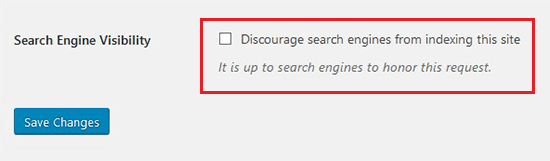
Bu seçenekle onay işaretini kaldırdığınızdan emin olun, böylece arama motorları web sitenizi tarayabilir.
Ayarlarınızı kaydetmek için ‘Değişiklikleri kaydet’ düğmesini tıklamayı unutmayın.
Adım 2: Yoast SEO Eklentisini Kurma
Yapmanız gereken bir sonraki şey, Yoast SEO eklentisini kurmak ve etkinleştirmektir .
Etkinleştirme sonrasında, WordPress yönetici menüsünde SEO etiketli yeni bir öğe göreceksiniz. Eklentinin ayarları sayfasını görmek için devam edin ve tıklayın.
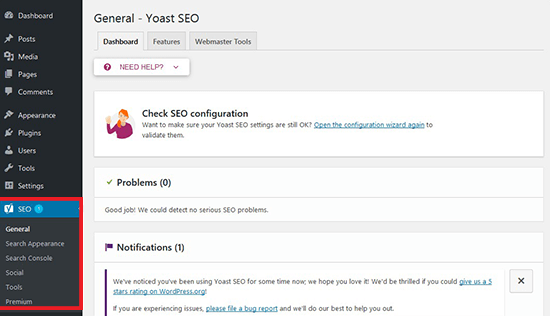
Ayarlar sayfasında, Web Yöneticisi Araçları sekmesini göreceksiniz. Bunu, Google arama konsolunu WordPress sitenize bağlamak için kullanacağız.
3. Adım: Google Search Console’u WordPress ile Bağlama
Artık Yoast SEO uygulamasını yüklediniz, web sitenizi Google Search Console’a eklemeniz gerekiyor. Bunu, Google arama konsolu hesabınızın içindeki Mülk Ekle düğmesini tıklayarak yapabilirsiniz .
Web sitesi alanında, tam web sitesi URL’sini eklemelisiniz. Size de dahil olmak üzere tarayıcınızın URL çubuğunda görüyorsanız aynı URL’yi kullanmanız önemlidir WWW veya olmayan www yanı sıra HTTPS .
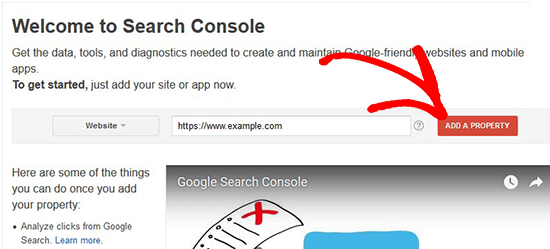
Web sitesi URL’sini ekledikten sonra, sizi bu web sitesinin sahibi olduğunuzu doğrulamanız gereken doğrulama sayfasına yönlendirirsiniz. Sahipliği doğrulamak için kullanabileceğiniz birçok yöntem vardır. En kolay yol, “HTML etiketi” olarak adlandırılan Alternatif yöntemler sekmesi altında listelenir . Size kopyalamanız gereken bir meta kodu verecektir.
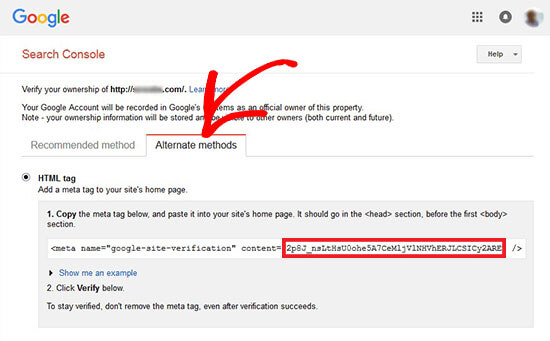
Ardından, WordPress yönetici alanınıza geri dönün ve SEO »Genel sayfasını ziyaret edin . Gelen Yöneticisi Araçları sekmesinde, içeri kodu yapıştırın gerekir tarihinde Doğrulama Kodu alanında.
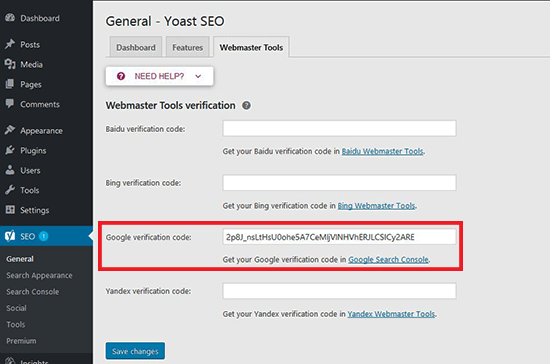
İşiniz bittiğinde, Değişiklikleri Kaydet düğmesine tıklayın. Şimdi Google arama konsolu hesabına dönün ve Doğrula düğmesine tıklayın. Web sitesi sahipliğiniz başarıyla doğrulanacaktır.
Bazı nedenlerden dolayı doğrulama yapmıyorsa , önbelleği WordPress’te temizlediğinizden emin olmanız gerekir .
Adım 4: XML Site Haritalarını Ayarlama
Siteniz doğrulandıktan sonra, WordPress yönetici alanında SEO »Genelsayfasına gitmeniz ve Özellikler sekmesini tıklamanız gerekir . Ardından, XML site haritalarına kaydırmanız ve açmanız gerekir.
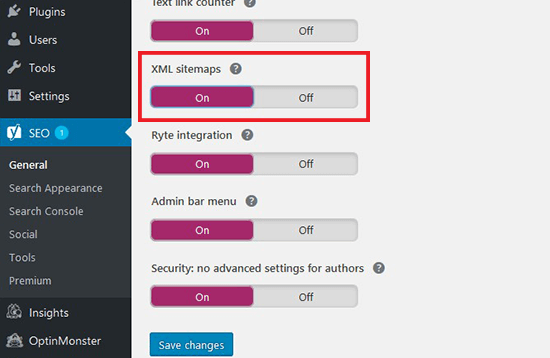
Bundan sonra, WordPress’te XML site haritalarını doğru şekilde kurmak için Değişiklikleri Kaydet düğmesine tıklayın .
Site haritalarınızı görüntülemek için, XML site haritaları başlığının yanındaki soru işareti simgesini tıklayabilirsiniz. Tüm XML site haritalarınızı görmek için takip edebileceğiniz bağlantıyı görüntüler.
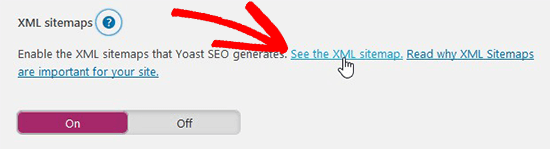
Ardından site haritanızı Google web yöneticisi araçlarına göndermeniz gerekir . Site Haritaları, Google arama botlarının yeni içeriğinizi kolayca bulup dizine eklemesine yardımcı olur.
5. Adım: XML Site Haritalarını Google Search Console’a Gönderme
Google arama konsolu hesabınıza giriş yapın ve web sitenizi seçin.
Ekranın sol tarafındaki Tara »Site Haritalarına gitmeniz gerekiyor .
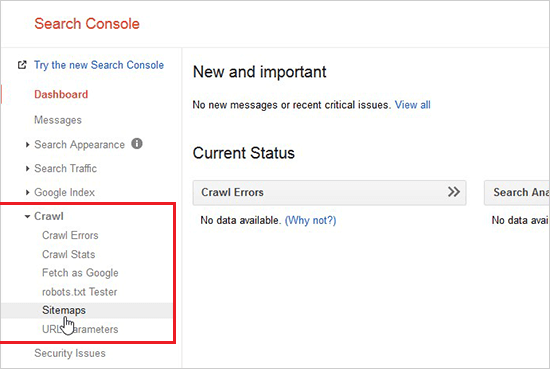
Ardından, ekranınızdaki Ekle / Test Site Haritası düğmesini tıklamanız ve site haritası URL’nizi eklemeniz gerekir.
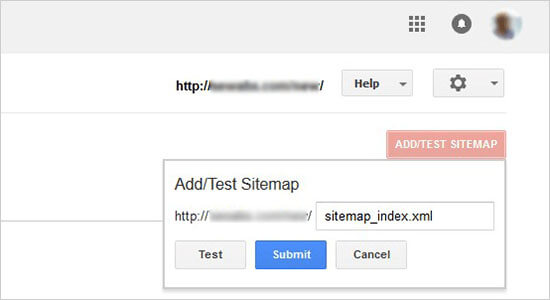
Ana site haritanız sitemap_index.xml şeklindedir ve sitenizdeki diğer tüm site haritalarına bağlantılar içerir. Bu ana site haritası bağlantısını göndermeniz gerekir. Google, web sitenizdeki diğer tüm site haritalarını otomatik olarak tarar.
Bu adımlarla işiniz bittiğinde, girişlerinizi kontrol etmek için Google arama konsolu hesabınızı ziyaret edebilirsiniz. Google web sitenizi tarar ve dizine ekledikten sonra, arama konsolunda raporları görmeye başlarsınız.
Arama sıralamalarını etkileyen diğer bir önemli faktör, web sitesi hızıdır. Daha yavaş web siteleri, kullanıcı deneyimi için kötüdür ve genellikle daha hızlı web sitelerinden daha az sıralanır.
Bu kadar. Bu makalenin, WordPress sitenizi Google’da listelemenize yardımcı olduğunu umuyoruz.














Güzel bir konu özellikle yeni başlayanlar için google listeleme önemli bu arada siteniz çok bilgilendirici hergün takip etmekteyim
Ben gibi acemiler için güzel bir siteniz var çoğu bilgiyi buradan aldım sitemide sizin sayenizden googleye ekledim tşkler abone oldum size:)